时间:2020-09-25 11:49:25 作者:
小伙伴们你们的iOS系统升级到iOS 14.0.1版本了么?想必还有很多小伙伴不是很清楚升级iOS 14.0.1的方法把,那么下面就一起来看看小编给大家带来的升级iOS 14.0.1流程吧。
首先小编推荐升级之前最好先把系统上面的内容进行备份,如果这次升级过程数据流失了还可以找回来。
1.首先打开系统中的 iTunes 应用,然后把你需要升级的 iOS 设备连接到电脑上(小编建议使用官方数据线连接,而不是 WiFi 连接,因为这样可以保持备份途中的稳定性);
2. 你是要备份帐户密码、健康等数据的话那就勾选「给 iPhone/iPad 备份加密」选项;
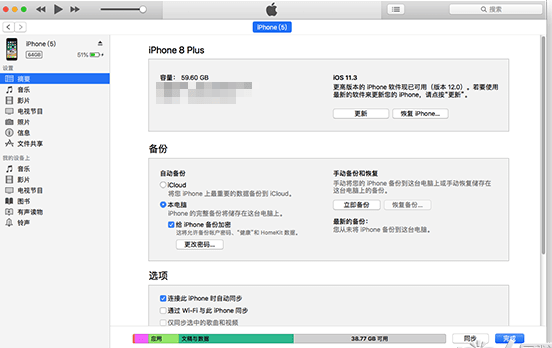
3. 选择立即备份,然后等待备份完成就可以了;
4. 备份完成之后,我们就可以开始安心的升级系统了。
如果你是想要快速升级的话,可以直接下载对应的系统固件,然后通过 iTunes 线刷的方法进行升级:
1. 首先下载 iOS 14.0.1 的正式版固件文件,但是你得根据自己的机型来选择自己机型相对应的文件;
2. 其次打开 iTunes 应用,并且把你的 iOS 设备连接到电脑上;
3. 然后在 iTunes 的设备信息界面,按住 Option 键(Windows 用户在按住 Shift 键),单击「更新」按钮;
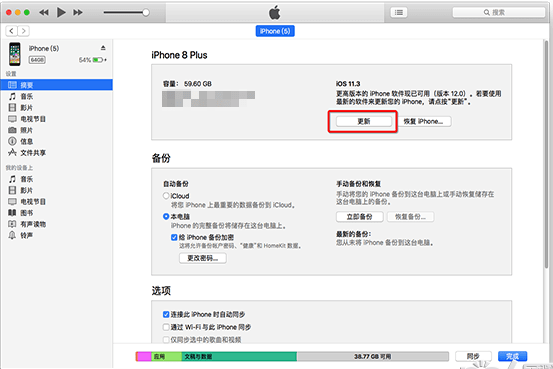
4. 之后在弹出的文件选择窗口找到你下载好的固件文件,打开它;
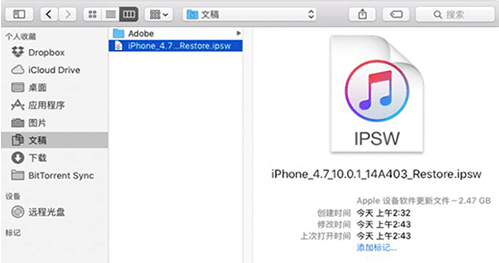
5. 最后iTunes 会自动进行更新,但是可能需要 15 分钟左右的时间,时间的话看苹果服务器需要验证你的设备多长时间。
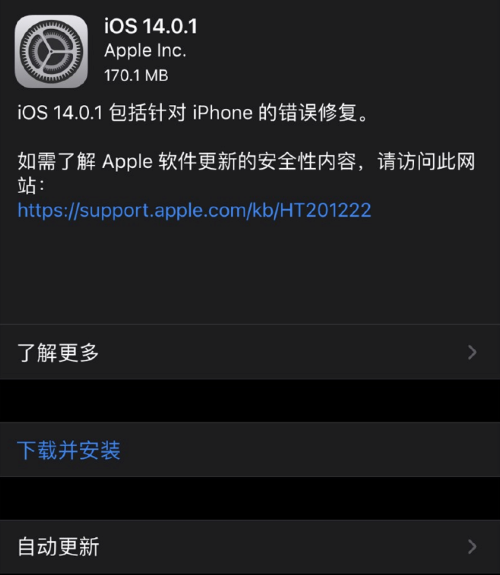
当然了,对于大多数用户来说,可以通过系统自己升级:
1.首先最好保证手机能有 50% 以上的电量
2.其次找一个有 WiFi 的地方
3.最后在「系统设置 - 通用 - 软件更新」中安心等待官方 OTA 推送就可以了。
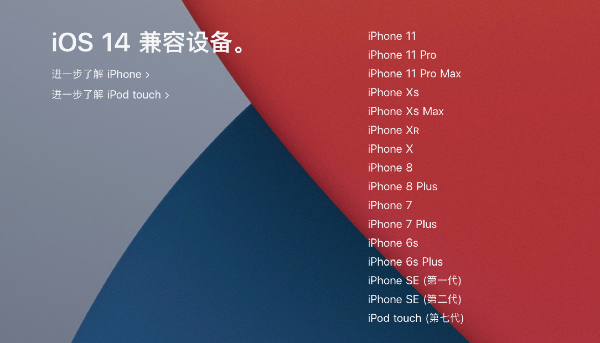
iPhone 11,iPhone 11 Pro,iPhone 11 Pro Max,
iPhone XS,iPhone XS Max,iPhone XR,iPhone X,
iPhone 8,iPhone 8 Plus,
iPhone 7,iPhone 7 Plus,
iPhone 6s,iPhone 6s Plus,
iPhone SE(1代),iPhone SE(2代),
iPod touch (第七代)
以上就是小编给大家带来的iOS 14.0.1升级流程一览了,希望能够帮助到大家。
捌零下载为你提供《iOS 14.0.1升级流程一览》的内容将帮助您解决iOS iTunes 升级方法相关资讯!
上一篇: 万国觉醒红水晶获取攻略
下一篇: 恶魔之魂纯粹刃石在哪